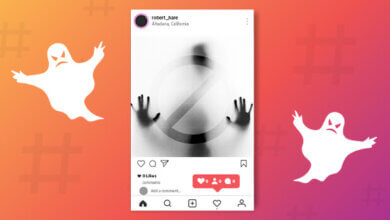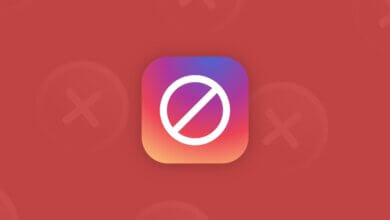Làm cách nào để ẩn và bỏ ẩn ảnh được gắn thẻ trên Instagram?

Trong trường hợp bạn không biết ảnh Instagram được gắn thẻ của mình ở đâu hoặc bạn đã ẩn chúng, bạn có thể hoàn tác hành động này như tôi sẽ giải thích ở đây.
Làm cách nào để bỏ ẩn ảnh được gắn thẻ trên Instagram?
Để hiển thị các ảnh Instagram được gắn thẻ, bạn nên chuyển đến phần Thẻ trên Quyền riêng tư.
Để hiện ảnh được gắn thẻ Instagram:
- Mở ứng dụng Instagram và truy cập hồ sơ của bạn bằng cách nhấn vào ảnh hồ sơ hoặc tên người dùng trong nhà.
- Tìm ảnh được gắn thẻ và kiểm tra xem ảnh đã có ở đó chưa (sau đó bạn có thể sử dụng phương pháp trên và hiện trực tiếp từ hồ sơ Instagram)
- Nhấn vào biểu tượng bánh hamburger ở trên cùng bên phải
- Truy cập Cài đặt
- Mở Quyền riêng tư
- Tìm kiếm Tag Bạn sẽ thấy những bức ảnh được gắn thẻ đang chờ xử lý (có số của chúng), hãy mở nó ra.
- Nhấn vào bất kỳ ảnh nào bạn sẽ hiện
- Nhấn vào biểu tượng ba chấm ở trên cùng bên phải của ảnh đã chọn
- Bạn nên thấy Tuỳ chọn đăng.
- Gõ vào Hiển thị trên Hồ sơ của tôi
Bạn có thể thấy các ảnh được gắn thẻ trên hồ sơ của mình trong phần gắn thẻ nếu bạn quay lại hồ sơ của mình.



Làm thế nào để ẩn ảnh được gắn thẻ trên Instagram?
Nếu bạn không thoải mái khi hiển thị ảnh được gắn thẻ trên nguồn cấp dữ liệu Instagram của mình, hãy xóa tên của bạn hoặc ẩn tên đó khỏi hồ sơ của bạn. Cả hai tùy chọn đều có sẵn.
Phương pháp 1: Ẩn ảnh được gắn thẻ trực tiếp khỏi hồ sơ của bạn
Nếu bạn đang tìm ảnh mà mọi người đã gắn thẻ bạn, bạn có thể đi tới trang cá nhân trên Instagram. Nhấp vào biểu tượng dưới tiểu sử của bạn. Nếu ai đó đã gắn thẻ bạn trong một bức ảnh, bạn có thể nhìn thấy nó ở đó.
Bạn có thể nhấn vào hình ảnh; có sẵn hai tùy chọn: xóa tôi khỏi bài đăng và ẩn khỏi hồ sơ của tôi. Nhấn vào nút để bật "Ẩn khỏi hồ sơ của tôi" Nó cũng sẽ biến mất khỏi hồ sơ của bạn đối với những người theo dõi bạn.
- Mở ứng dụng Instagram và bằng cách nhấn vào ảnh hồ sơ, hãy truy cập nguồn cấp dữ liệu của bạn.
- Tìm phần gắn thẻ và mở nó để xem các ảnh được gắn thẻ trên Instagram.
- Vui lòng nhấn vào ảnh bạn định ẩn.
- Nhấn vào biểu tượng ba chấm để xem một số tùy chọn
- Chọn Ẩn khỏi hồ sơ của tôi ngay tại đó
Tuy nhiên, nếu bạn đã xóa thẻ, ảnh sẽ không nằm trong phần ảnh được gắn thẻ, trừ khi có người đánh dấu lại bạn.

Cách 2: Xóa tên bạn khỏi ảnh được tag
Để làm như vậy, hãy lặp lại hướng dẫn trước đó. Cuối cùng, chọn Xóa tôi khỏi bài đăng. Vì vậy, bài đăng sẽ không hiển thị trên nguồn cấp dữ liệu Instagram của bạn nữa.
Bạn cũng có thể xóa tên mình khỏi bài đăng trong phần Thẻ của Instagram trong Cài đặt > Quyền riêng tư.
Nếu bạn quay lại nguồn cấp dữ liệu Instagram và nhấn vào phần gắn thẻ, bạn sẽ không nhìn thấy ảnh nữa. Bạn có thể tìm thấy ảnh được gắn thẻ ẩn trên Cài đặt > Quyền riêng tư > Thẻ.
Ứng dụng theo dõi điện thoại tốt nhất
Gián điệp trên Facebook, WhatsApp, Instagram, Snapchat, LINE, Telegram, Tinder và các ứng dụng truyền thông xã hội khác mà không biết; Theo dõi vị trí GPS, tin nhắn văn bản, danh bạ, nhật ký cuộc gọi và nhiều dữ liệu khác một cách dễ dàng! 100% an toàn!

Làm thế nào để gắn thẻ mọi người trên Instagram?
Nếu bạn đang tự hỏi làm thế nào để gắn thẻ mọi người, trong khi bạn đang tải lên một bức ảnh, bạn có thể xem phần dưới cùng bên dưới bức ảnh. Bạn có thể nhấn vào đó và viết tên người dùng của người bạn sẽ gắn thẻ.
Ngay cả khi bạn đã đăng một bức ảnh, bạn có thể vào bài viết. Ở góc trên cùng bên trái của ảnh, hãy nhấn vào biểu tượng và chọn chỉnh sửa. Trong khi chỉnh sửa đang mở, bạn có thể nhấn vào biểu tượng thẻ và viết tên người dùng bạn muốn gắn thẻ.
Nó có thể hoàn tác một ảnh Instagram được gắn thẻ ẩn của bạn trở lại hồ sơ của bạn nếu bạn chỉ chưa xóa thẻ khỏi hình ảnh. Nếu bạn đã xóa thẻ, ai đó sẽ gắn thẻ lại cho bạn trong ảnh.
Bạn đã bao giờ bị gắn thẻ trên những bức ảnh spam hoặc thiếu chuyên nghiệp trên Instagram mà bạn không muốn đưa vào hồ sơ của mình chưa? Giống như bức ảnh khuôn mặt say rượu của bạn trong đám cưới của bạn bè hoặc bài đăng spam từ một tài khoản doanh nghiệp không xác định. Tôi ở đây để nói với bạn rằng bạn có thể tự gỡ thẻ khỏi những bức ảnh không mong muốn đó.
Phù! Đúng? Đừng lo lắng, tôi sẽ giúp bạn vượt qua điều này. Chỉ cần làm theo các bước, và bạn sẽ ổn.
Cũng giống như Facebook, bạn có thể nhanh chóng loại bỏ những bức ảnh được gắn thẻ không mong muốn hoặc những bức ảnh thậm chí không phải của bạn!
Nếu bạn muốn xem ảnh được gắn thẻ của mình:
1. Truy cập hồ sơ của bạn trên Instagram

2. Nhấn vào biểu tượng “ảnh của bạn”

Đây là nơi lưu trữ ảnh được gắn thẻ của bạn. Nếu bạn có một bức ảnh mà bạn không muốn bị gắn thẻ nữa, hãy tiếp tục đọc bài viết này và tôi sẽ chỉ cho bạn cách xóa nó khỏi hồ sơ của bạn.
Làm thế nào để gỡ thẻ bạn khỏi ảnh trên Instagram?
Instagram cho phép bạn xóa bản thân khỏi ảnh được gắn thẻ. Điều duy nhất bạn cần làm là làm theo các bước sau:

Bước 1: Đi tới hình ảnh được gắn thẻ của bạn như chúng tôi đã đề cập và nhấn vào hình ảnh bạn muốn xóa để tên người dùng của bạn xuất hiện.

Bước 2: Nhấn vào tên người dùng của bạn.

Bước 3: chạm vào “tùy chọn khác”.

Bước 4: nhấn vào “Xóa tôi khỏi bài đăng”.
Lưu ý: nếu bạn muốn ẩn ảnh này khỏi hồ sơ của mình (và không muốn tự mình gỡ thẻ khỏi ảnh), hãy nhấn vào “ẩn khỏi hồ sơ của tôi”.

Bước 5: chạm vào “xóa” trên cửa sổ xác nhận bật lên. Điều này sẽ gỡ thẻ bạn khỏi bài viết. Tôi cũng sẽ ẩn ảnh này khỏi hồ sơ của bạn.
Và thực hiện! Không có gì phải lo lắng cả.
Mức độ hữu ích của bài viết này là?
Click vào ngôi sao để đánh giá!
Đánh giá trung bình / 5. Số phiếu: